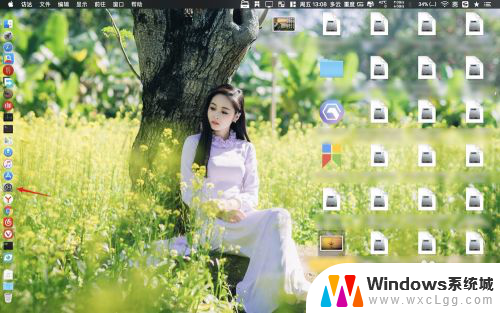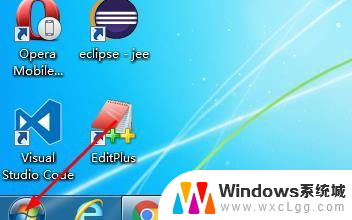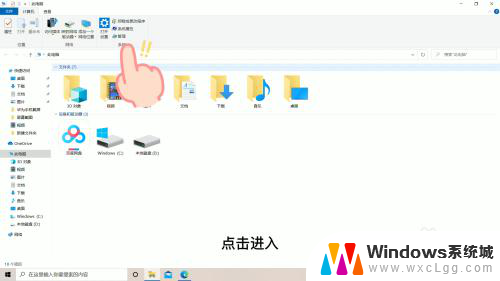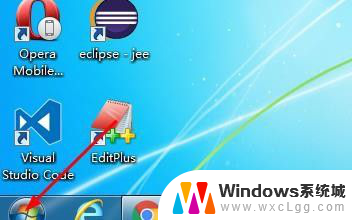windows电脑切换输入法快捷键 电脑键盘怎么输入汉字
在使用Windows电脑时,我们经常需要切换输入法来输入不同语言的文字,而掌握一些输入法切换的快捷键可以帮助我们更高效地完成任务。同时许多人也会遇到在电脑键盘上如何输入汉字的问题。在这篇文章中我们将探讨Windows电脑上常用的输入法切换快捷键,以及一些输入汉字的方法。希望通过学习这些技巧,能够帮助大家更加方便地在电脑上进行中文输入。
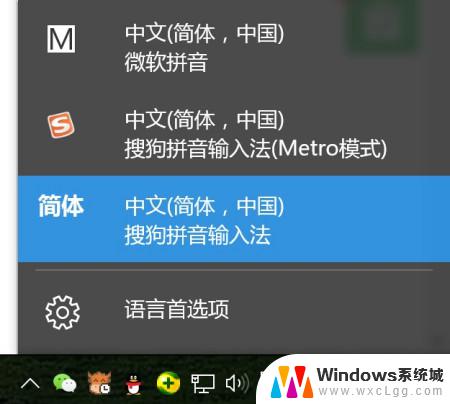
**一、使用快捷键**
快捷键是切换汉字输入最快捷的方式。在Windows系统中,最常用的组合键是“Ctrl+Shift”。只需同时按下这两个键,即可在已安装的输入法之间循环切换,包括中文和英文。此外,“Ctrl+空格键”也是常用的切换快捷键。它通常用于在英文和最近一次使用的中文输入法之间切换。用户还可以根据个人习惯,在输入法设置中自定义快捷键。
**二、通过任务栏语言栏**
Windows系统的任务栏右下角通常会有一个语言栏,显示当前的输入法状态。点击语言栏上的图标,会弹出一个下拉菜单,列出所有已安装的输入法。选择“中文(简体,中国)”或其他中文输入法选项,即可切换到中文输入模式。这种方法直观且易于操作,尤其适合不熟悉快捷键的用户。
**三、使用鼠标右键菜单**
在需要输入汉字的文档或网页中,找到输入法图标。右键点击该图标,会弹出一个菜单,其中包含了“设置”等选项。点击“设置”后,进入“文本服务和输入语言”对话框,在这里可以手动选择中文输入法,并进行相关设置。虽然这种方法相对繁琐一些,但它在某些特定场景下非常有用。
**四、通过系统设置**
综上所述,无论是通过快捷键、任务栏语言栏、鼠标右键菜单还是系统设置。用户都可以轻松地在电脑键盘上切换到汉字输入模式。掌握这些方法,将大大提高你的工作效率和电脑使用体验。
以上就是windows电脑切换输入法快捷键的全部内容,有需要的用户就可以根据小编的步骤进行操作了,希望能够对大家有所帮助。